Poprawka: Błąd aktualizacji systemu Windows 10 0x8024200D
Miscellanea / / August 04, 2021
Aby zapewnić szybką i bezpieczną pracę, konieczne jest pobranie i zainstalowanie wszystkich najnowszych aktualizacji systemu Windows. Windows 10 jest zdecydowanie jedną z najlepszych wersji systemu operacyjnego i wciąż zawiera nowe ulepszenia, dodatki i płynniejszy interfejs. Jednak ostatnio wielu użytkowników systemu Windows 10 mówi, że próbując zainstalować jakąkolwiek aktualizację, otrzymują kod błędu 0x8024200D.
Zawartość strony
-
Jak naprawić błąd aktualizacji Windows 10 0x8024200D?
- POPRAWKA 1: Użyj narzędzia do rozwiązywania problemów z Windows Update:
- POPRAWKA 2: Uruchom ponownie usługę Windows Update:
- Poprawka 3: Uruchom Kontroler plików systemowych:
- Poprawka 4: Pobierz aktualizacje ręcznie z wykazu usługi Microsoft Update:
Jak naprawić błąd aktualizacji Windows 10 0x8024200D?

Wspomniany błąd występuje zarówno w systemie Windows 10, jak i starszych wersjach, takich jak Windows 7 czy Windows Vista. Zwykle dzieje się tak, gdy brakuje niektórych zaktualizowanych plików lub są one uszkodzone. Nie jest to jednak kłopotliwa umowa i możesz ją szybko rozwiązać w mgnieniu oka. Zapoznaj się z poniższym przewodnikiem i dowiedz się „Jak naprawić błąd aktualizacji Windows 10 0x8024200D”?
POPRAWKA 1: Użyj narzędzia do rozwiązywania problemów z Windows Update:
Jeśli jesteś jednym z tych użytkowników, u których występuje „Błąd aktualizacji systemu Windows 10 0x8024200D”, pierwszym rozwiązaniem, które możesz wypróbować, jest skorzystanie z narzędzia do rozwiązywania problemów z usługą Windows Update. Aby to zrobić, wykonaj następujące czynności:
- Najpierw pobierz plik Narzędzie do rozwiązywania problemów z usługą Windows Update dla Windows 10 z oficjalnej strony internetowej. Zainstaluj go w swoim systemie.
- Teraz podwójne kliknięcie na pobrany plik (WindowsUpdate.diagcab), aby uruchomić narzędzie do rozwiązywania problemów, a następnie kliknij Kolejny.
UWAGA: Jeśli zobaczysz komunikat z informacją. „Dostępna jest nowsza wersja narzędzia do rozwiązywania problemów z usługą Windows Update. Kliknij poniżej, aby ją uruchomić”. Upewnij się, że korzystasz z najnowszej wersji.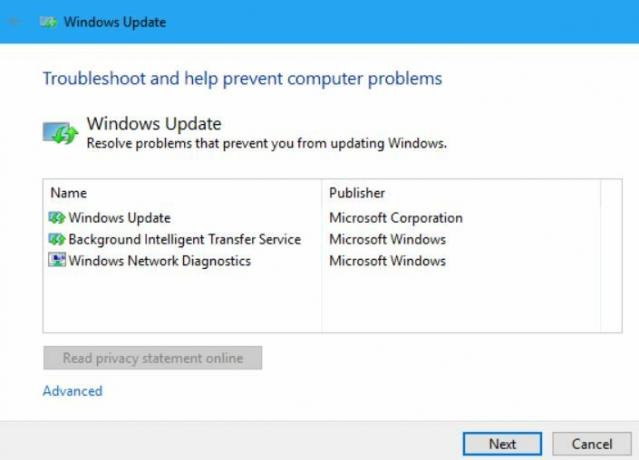
- Na następnym ekranie ponownie kliknij Kolejny. (Teraz narzędzie do rozwiązywania problemów sprawdzi najnowsze aktualizacje), a następnie kliknij Zastosuj tę poprawkę opcja i rozpocznie wymagany proces w tle.
Po zakończeniu sprawdź, czy kod błędu 0x8024200D został rozwiązany, czy nie.
POPRAWKA 2: Uruchom ponownie usługę Windows Update:
Błąd aktualizacji systemu Windows 10 0x8024200D może również wynikać z usterki usługi Windows Update. Aby rozwiązać tę sytuację, najlepszym rozwiązaniem jest ponowne uruchomienie usługi Windows Update. Aby to zrobić, wykonaj następujące czynności:
- Po pierwsze, uruchom prasę Windows + R. całkowicie i uruchom Okno dialogowe URUCHOM.
- Teraz w pustym polu tekstowym wpisz services.msc, Kliknij DOBRZE, i uruchomi Okno serwisowe na ekranie.
- Teraz z listy opcji przewiń w dół i zlokalizuj Aktualizacja systemu Windows.

- Kliknij prawym przyciskiem myszy Aktualizacja systemu Windows i wybierz Zatrzymać. (Jeśli aktualny stan nie to „Działa”, możesz pominąć ten krok).
- Teraz naciśnij Windows + E. całkowicie i uruchomi Przeglądarka plików okno na ekranie.
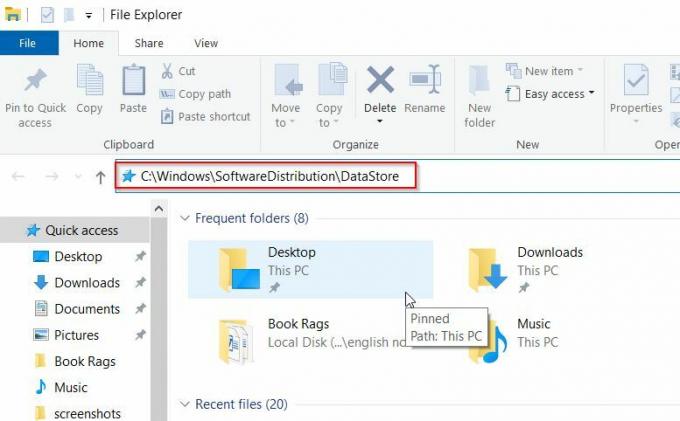
- W następnym oknie wpisz C: \ Windows \ SoftwareDistribution \ DataStore na pasku adresu, a następnie naciśnij Wchodzić. Nastąpi przekierowanie do folderu DataStore.
- W środku Folder magazynu danych, usuń wszystkie istniejące pliki. Po prostu naciśnij Ctrl + A a następnie naciśnij Kasować na klawiaturze.
- Teraz ponownie na pasku adresu Eksploratora plików wpisz C: \ Windows \ SoftwareDistribution \ Download, naciśnij Wchodzić i otworzy Ściągnij Teczka.
- Tutaj naciśnij Ctrl + A a następnie naciśnij Kasować na klawiaturze i usuń wszystkie pliki w folderze pobierania.
- Ponownie przejdź do Okno serwisoweprzejdź do opcji Aktualizacja systemu Windows, kliknij prawym przyciskiem myszy i wybierz Początek.
- Na koniec sprawdź, czy możesz ponownie wykonać aktualizację systemu Windows, czy nie.
Poprawka 3: Uruchom Kontroler plików systemowych:
Jak omówiliśmy wcześniej, błąd aktualizacji systemu Windows 10 0x8024200D może wynikać z braku lub uszkodzenia plików aktualizacji, dlatego najlepszym rozwiązaniem jest tutaj uruchomienie Kontrolera plików systemowych. Spowoduje to skanowanie w poszukiwaniu uszkodzonych plików i rozwiąże problem samodzielnie.
Wykonaj czynności podane poniżej:
- Po pierwsze, uruchom prasę Windows + R. całkowicie i uruchom Okno dialogowe URUCHOM.
- Teraz w pustym polu tekstowym wpisz cmd a następnie kliknij DOBRZE. Uruchomi Okno wiersza polecenia. Chociaż upewnij się, że uruchamiasz go z dostępem administratora.
- Teraz wewnątrz Wiersz polecenia okno, wpisz lub Kopiuj + Wklej następujące polecenie, a następnie naciśnij Wchodzić.
DISM.exe / Online / Cleanup-image / Restorehealth
Reklamy
- Proces skanowania może chwilę potrwać. Niech sam się zakończy.

- Teraz wpisz sfc / scannow a następnie naciśnij Wchodzić.
- Ponownie poczekaj na zakończenie procesu skanowania.
- Po zakończeniu zamknij okno wiersza polecenia, a następnie ponownie uruchom aktualizację systemu Windows i sprawdź, czy problem z aktualizacją systemu Windows został rozwiązany, czy nie.
Poprawka 4: Pobierz aktualizacje ręcznie z wykazu usługi Microsoft Update:
Jeśli żadna z wyżej wymienionych nie zadziałała, w końcu spróbuj pobrać aktualizacje ręcznie z wykazu usługi Microsoft Update i je zainstalować. Aby to zrobić, wykonaj następujące czynności:
- Najpierw przejdź do paska wyszukiwania na pulpicie, wpisz Aktualizacja systemu Windowsi otwórz odpowiedni wynik wyszukiwania.

- Teraz w menu po prawej stronie kliknij Wyświetl historię aktualizacji i poszukaj aktualizacji, których nie udało się zainstalować. Jeśli ich aktualizacja nie powiodła się, możesz ją pobrać i zainstalować ręcznie.
Aby wykonać ten proces ręcznie, wykonaj następujące kroki,
- Po pierwsze, uruchom prasę Windows + R. całkowicie i uruchom Okno dialogowe URUCHOM.
- Teraz w pustym polu tekstowym wpisz cmd a następnie kliknij To uruchomi Okno wiersza polecenia. Chociaż upewnij się, że uruchamiasz go z dostępem administratora.
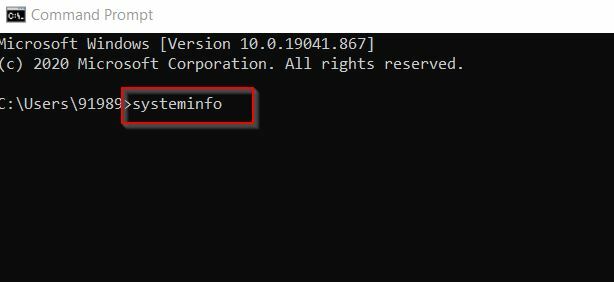
- Teraz wewnątrz Okno wiersza polecenia, rodzaj Informacja o systemie a następnie naciśnij Wchodzić.
Uwaga: W tym przypadku komputer z procesorem X64 oznacza, że system operacyjny Windows jest 64-bitowy, podczas gdy komputer z systemem X86 oznacza, że system operacyjny Windows jest 32-bitowy.
Reklamy
- Ponadto odwiedź Katalog aktualizacji firmy Microsoft oficjalna strona.
- Na pasku wyszukiwania wpisz numer aktualizacji, którą chcesz pobrać i zainstalować, a następnie kliknij Szukaj przycisk.
- Teraz z listy opcji znajdź odpowiednią aktualizację dla swojego systemu operacyjnego, a następnie kliknij Ściągnij.
Uwaga: W tym miejscu, biorąc pod uwagę, czy Twój system operacyjny Windows jest 64-bitowy, weź pod uwagę, pobierz aktualizację o nazwie zawierającej „x64”.
- W następnym oknie kliknij plik link do pobrania. (Teraz rozpocznie się pobieranie aktualizacji)
- Po pobraniu kliknij dwukrotnie plikpostępuj zgodnie z instrukcjami wyświetlanymi na ekranie i zakończ proces instalacji.
- Na koniec sprawdź, czy możesz wykonać aktualizację systemu Windows, czy nie.
Aktualizacja systemu Windows jest jednym z najważniejszych procesów zapewniających płynne wrażenia użytkownika, a gdy napotkasz błąd związany z tym samym, może stać się naprawdę problematyczny i denerwujący. Jednak dzięki wyżej wymienionym poprawkom rozwiązanie błędu aktualizacji Windows 10 0x8024200D jest stosunkowo łatwe i szybkie.
Mamy nadzieję, że na końcu tego artykułu znajdziesz jedną lub drugą poprawkę pomocną w przypadku błędu aktualizacji systemu Windows 10 0x8024200D. Jeśli masz jakieś pytania lub uwagi, zapisz komentarz w poniższym polu komentarza.



